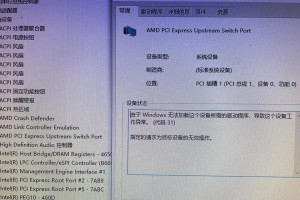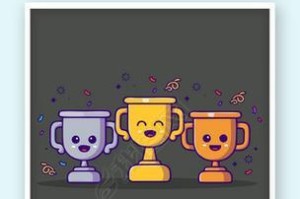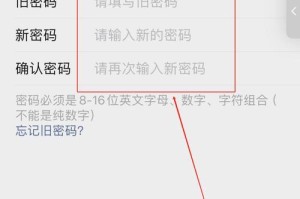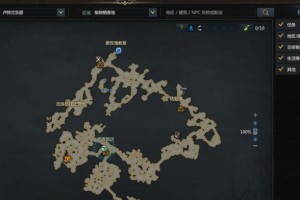在当今数字化时代,电脑已经成为了人们生活、学习、工作中不可或缺的工具。然而,随着时间的推移和技术的进步,我们常常需要重新安装操作系统来提升电脑性能和解决各种问题。本教程将以台式电脑使用光盘进行系统安装为主题,详细介绍每个步骤,让您轻松安装系统。

准备好所需工具和资料
在开始安装系统之前,您需要准备以下工具和资料:一台台式电脑、一个可启动的系统安装光盘、系统安装光盘的产品密钥、一个空白的USB闪存盘(可选)。
备份重要数据
在安装系统之前,请务必备份您的重要数据。系统安装过程中可能会格式化硬盘,导致数据丢失。将重要文件复制到外部存储设备或云存储中,确保数据的安全。

插入系统安装光盘并重启电脑
将系统安装光盘插入电脑的光驱,并重启电脑。在重启过程中,您需要按下指定的按键进入BIOS设置界面。
设置启动顺序为光盘驱动器
在BIOS设置界面中,找到“启动顺序”或“BootSequence”选项。将光盘驱动器排在第一位,以确保系统从光盘启动。
保存设置并重新启动电脑
在BIOS设置界面中,将设置保存并退出。电脑将重新启动,并从光盘开始引导。
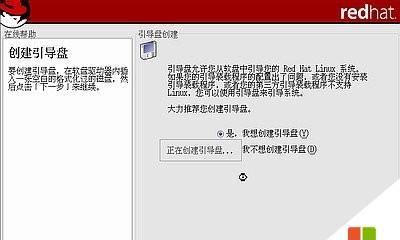
选择系统语言和安装选项
在系统安装界面中,选择您想要安装的语言和其他首选项。点击“下一步”继续。
点击“安装”开始安装过程
系统会显示许可协议,请仔细阅读并同意。点击“安装”按钮开始安装过程。
选择安装位置和分区
在安装过程中,系统会显示可用的硬盘和分区选项。选择您想要安装系统的硬盘和分区,并点击“下一步”。
等待系统文件复制和安装
系统会开始复制所需的文件并进行安装。这个过程可能需要一段时间,请耐心等待。
选择时区和时间设置
在安装过程中,系统会要求您选择时区和时间设置。选择适合您的时区和时间,并点击“下一步”。
设置用户名和密码
在安装过程中,系统会要求您设置用户名和密码。为了保护您的电脑和数据安全,选择一个强密码,并确保妥善保存。
等待系统配置和设置
安装完成后,系统将进行一些配置和设置。这个过程可能需要一段时间,请耐心等待。
重新启动电脑并完成安装
系统安装完成后,电脑会重新启动。按照提示操作,完成最后的设置和调整。
检查系统和驱动更新
安装完成后,建议您检查系统和驱动程序的更新。通过更新系统和驱动程序,您可以获得更好的性能和更好的兼容性。
通过本教程,您已经学会了如何使用台式光盘安装系统的详细步骤。安装系统可能是一项耗时的任务,但是只要按照步骤进行操作,您将能够轻松完成,并享受到更新、高效的操作系统带来的便利和效益。记得在安装前备份重要数据,并定期检查系统和驱动更新,以保持电脑的良好状态。祝您成功安装系统!